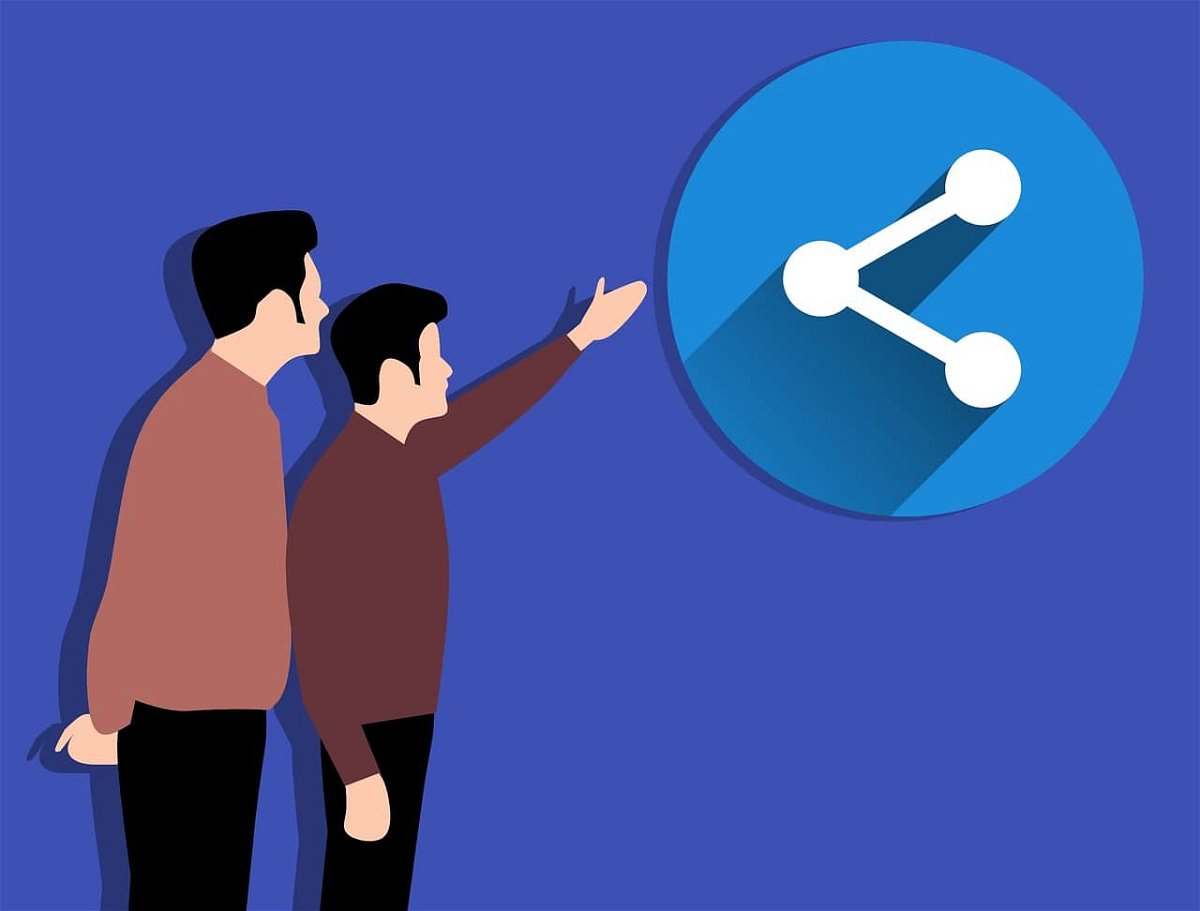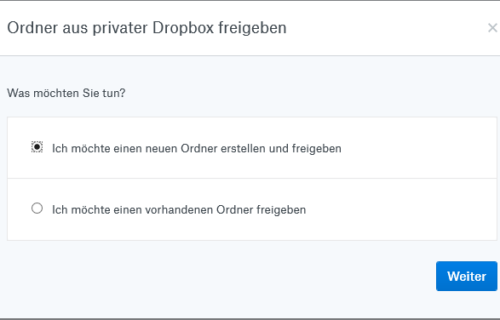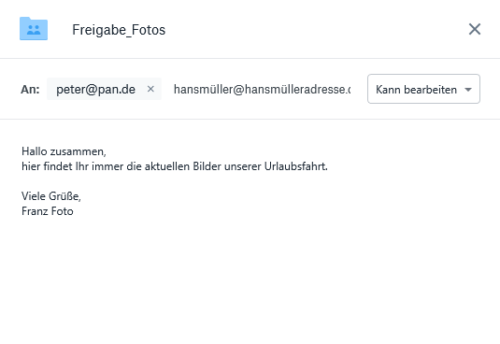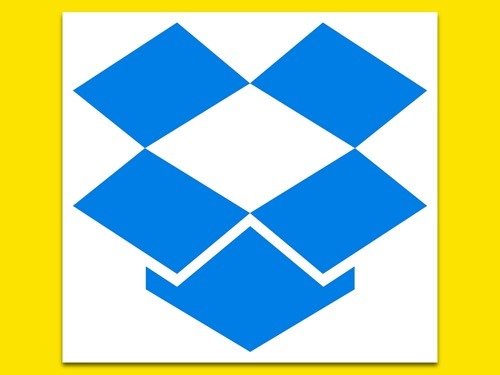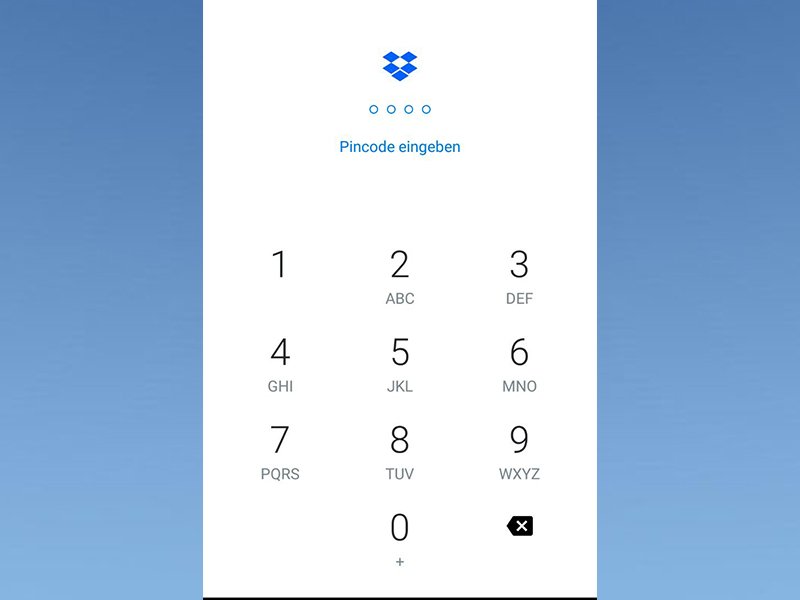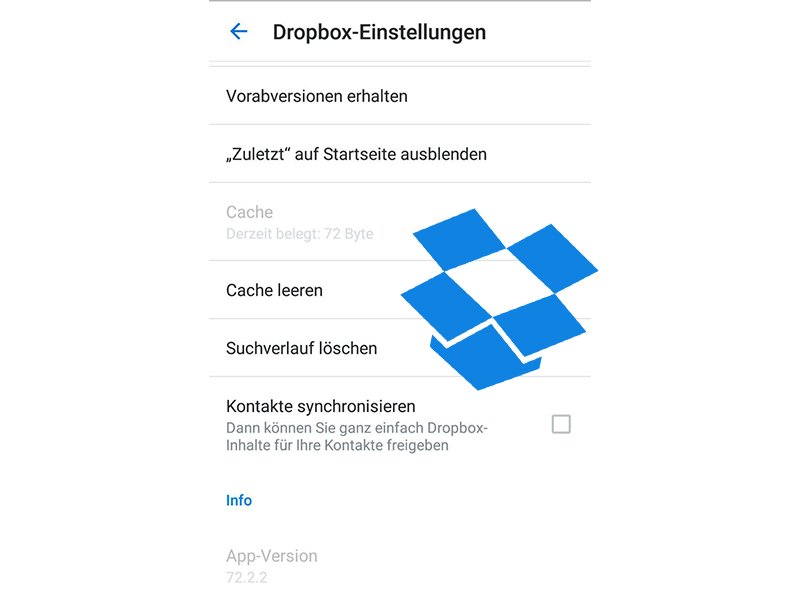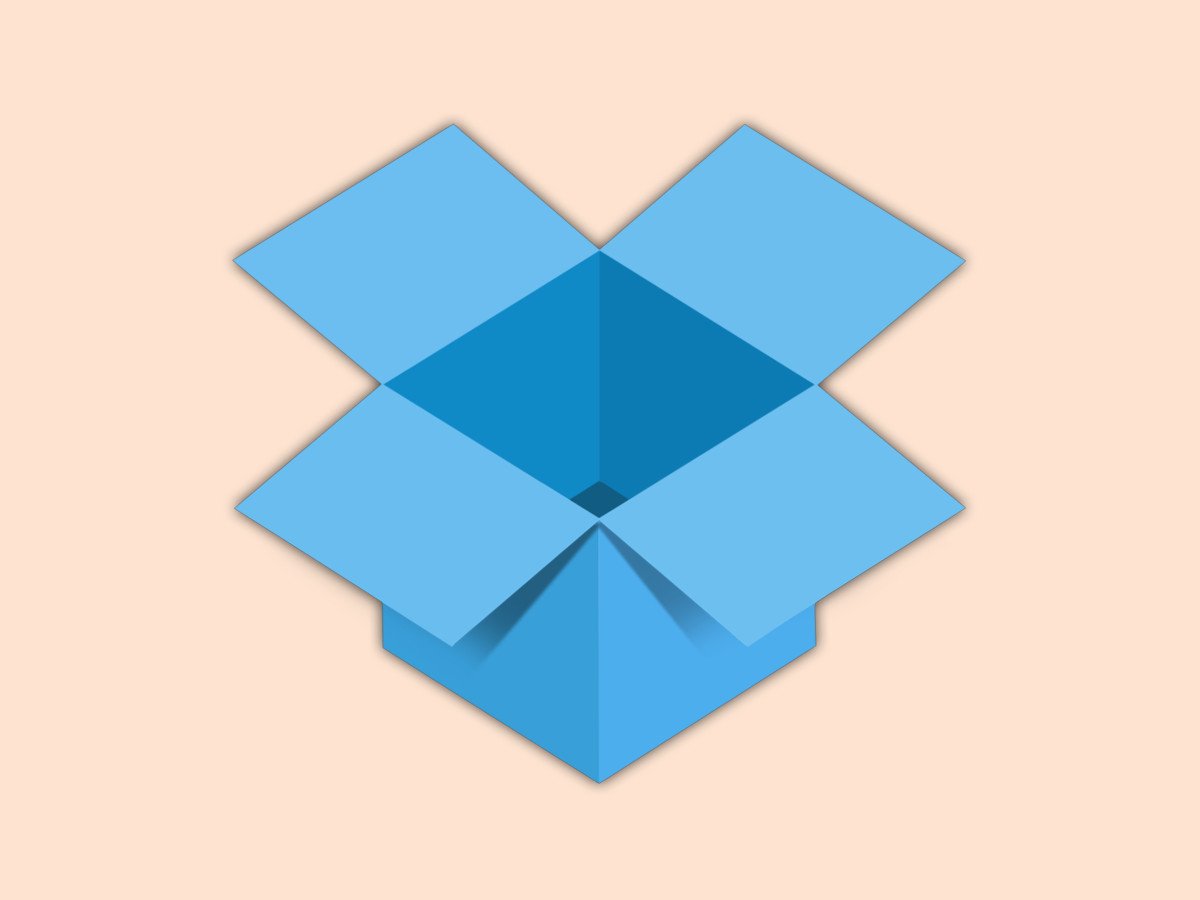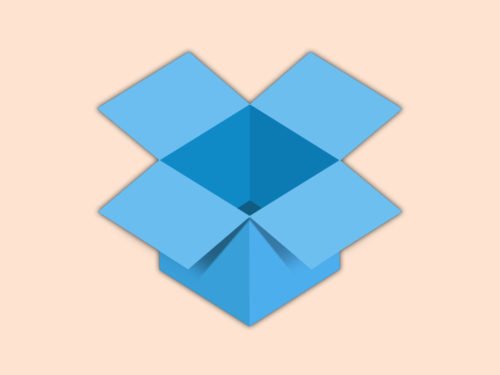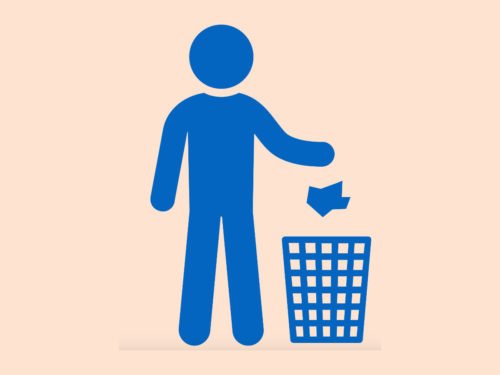11.10.2019 | Internet
Wenn Sie Daten in einem externen Cloudspeicher ablegen, dann wollen Sie möglichst viel Sicherheit dafür erreichen. Viele der Cloud-Anbieter bieten neben dem normalen Schutz des Kontos durch Benutzername und Passwort auch die zusätzliche Absicherung durch einen zweiten Faktor. Diese können Sie in wenigen Schritten einrichten.
(mehr …)

03.10.2019 | Internet, Mobility
Wenn Sie Daten in der Cloud speichern, dann bleibt immer ein kleiner Unsicherheitsfaktor. Sind die Daten wirklich sicher? Kann ein Unbefugter darauf zugreifen? Und wenn ja, wie können Sie das bemerken? Dropbox bietet hier einige Sicherungsmechanismen und vor allem schnelle Hilfe, wenn Sie den Verdacht eines Einbruchs haben.
(mehr …)
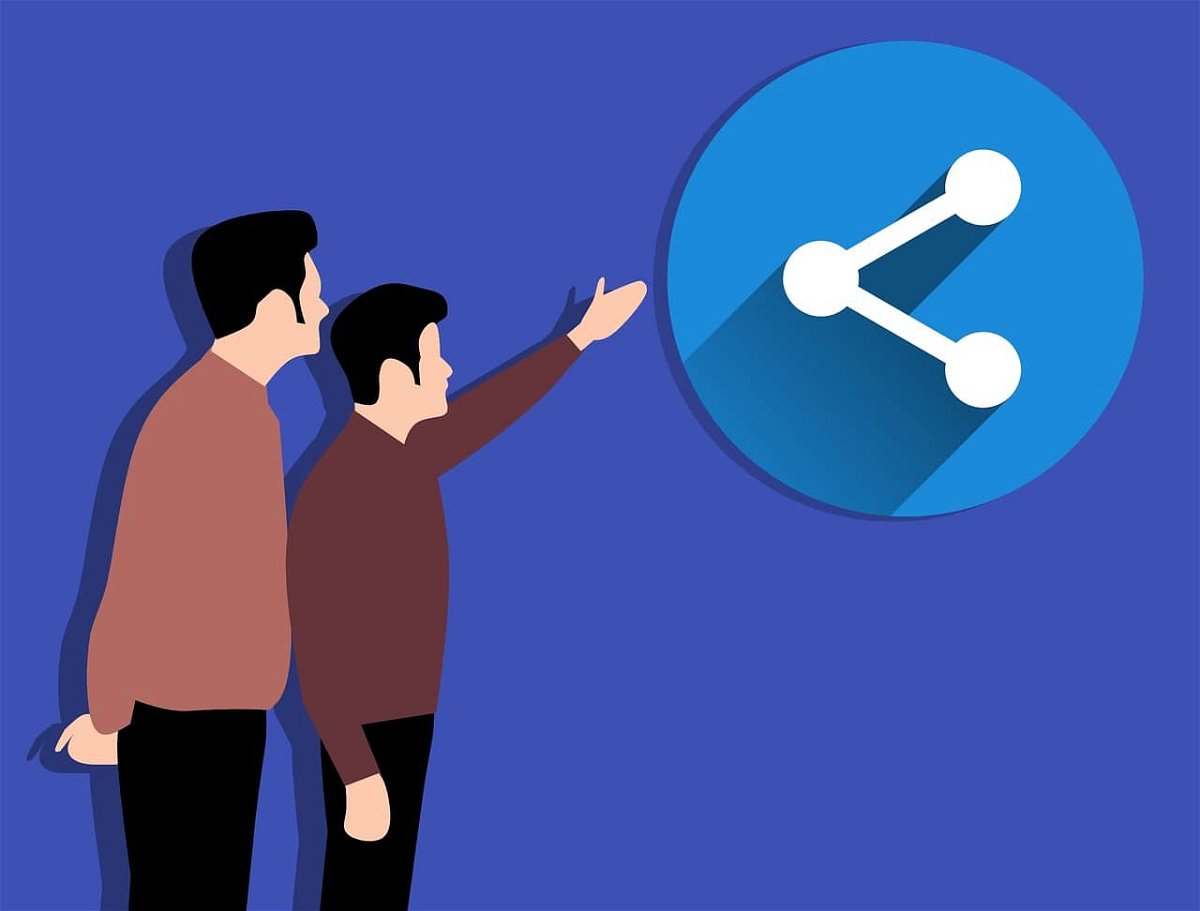
17.09.2019 | Office, Tipps
Dateien speichern Sie schon lange nicht mehr nur lokal auf der Festplatte. Mehr und mehr geht der Trend zu Cloud-Speichern wie OneDrive, Dropbox und anderen. Der Vorteil: Sie können Ihre Dateien nicht nur auf einem Rechner, sondern auf jedem, der eine Internetverbindung zur Verfügung hat. Inklusive Ihres Smartphones. Das ist aber noch nicht alles, denn Sie können Dateien auch für andere Anwender freigeben.
(mehr …)

22.02.2019 | Android, iOS, Software, Tipps
Dropbox als Cloudspeicher ist beliebt. Das bringt den Vorteil, dass viele Anwender den Dienst nutzen. Zum Austausch von Dateien eine ideale Voraussetzung. Zum Beispiel, wenn Sie Ihren Mitreisenden schon während des Urlaubs die schönsten gemeinsamen Bilder verfügbar machen möchten. Die einzige Voraussetzung: Die Mitreisenden haben selber ein Dropbox- oder zumindest ein Google-Konto.
Auf Ihrer Seite müssen Sie nur einen neuen Ordner anlegen, der dann freigegeben werden soll. Melden Sie sich dazu an Ihrer Dropbox an und klicken Sie oben rechts auf Neuer freigegebener Ordner. Keine Sorge, wenn Sie einen bestehenden Ordner freigeben möchten, dann können Sie das im folgenden Schritt angeben!
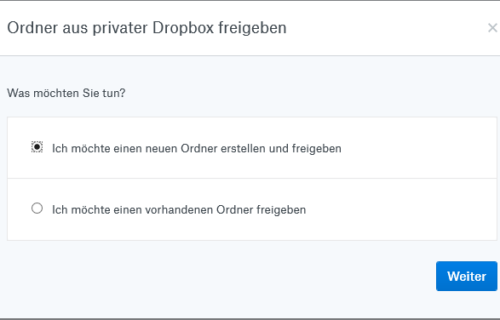
Bei einem neuen Ordner geben Sie dessen Namen ein. Im nächsten Schritt können Sie dann über die E-Mail-Adressen festlegen, wer auf diesen Ordner zugreifen können soll. Sie können zwischen rein lesenden Zugriffen und Lesen und Bearbeiten unterscheiden. Dazu müssen Sie dann allerdings zwei Einladungen verschicken, eine pro Zugriffsart.
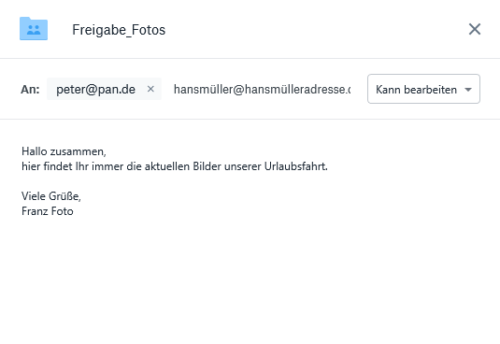
Zusammen mit einem netten Einladungstext kann die Mail dann an die Mitreisenden rausgehen. Die können mit einem Klick auf den Link in der Mail und Anmeldung an Dropbox dann immer den aktuellen Inhalt des Ordners sehen. Wenn Sie den Lese- und Schreibzugriff aktiviert haben, dann können sie sogar eigene Bilder beisteuern.
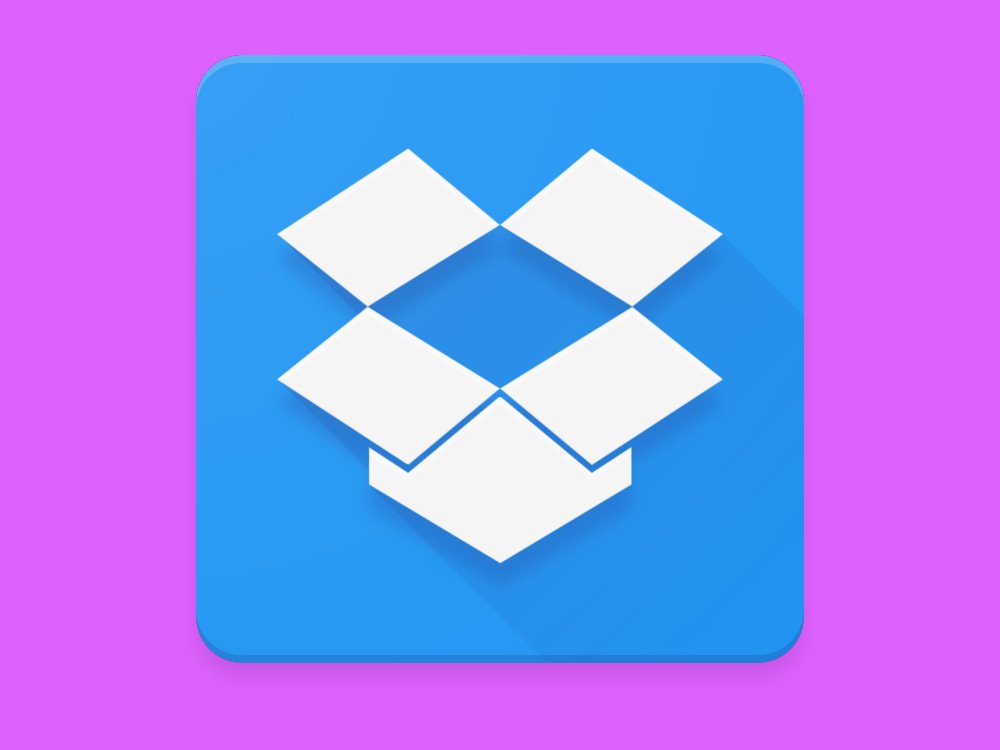
23.05.2018 | Linux
Zu Recht ist Dropbox eine der führenden Apps für Cloud-Synchronisierung. Dabei lässt sich Dropbox nicht nur am Windows-PC und Mac sowie mobil nutzen, sondern auch unter Linux. Bei Ubuntu zum Beispiel.
Zur Installation von Dropbox in Ubuntu wird die Datei /etc/apt/sources.list mit Admin-Rechten bearbeitet, um folgende Zeilen einzutragen:
# Dropbox update repo
deb https://linux.dropbox.com/ubuntu version main
Dabei das Wort „Version“ durch den Ubuntu-Codenamen ersetzen, etwa „xenial“.
Nach dem Speichern sudo apt update aufrufen, damit die Liste neu geladen wird. Jetzt noch den APT-Key hinzufügen und Dropbox installieren:
sudo apt-key adv –keyserver pgp.mit.edu –recv-keys 1C61A2656FB57B7E4DE0F4C1FC918B335044912E [Enter]
sudo apt install dropbox[Enter]
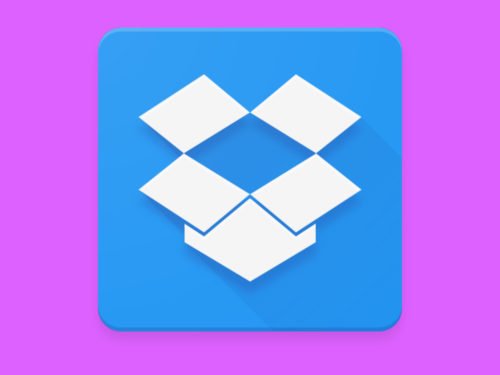
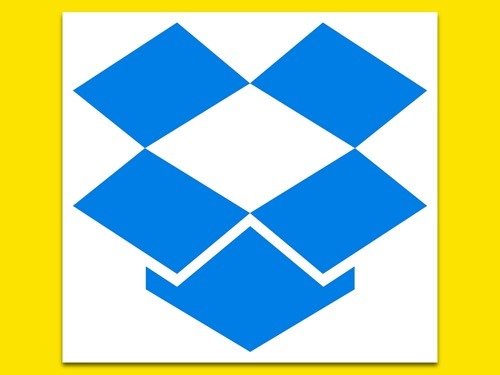
08.03.2018 | Internet
Große Dateien lassen sich über den Web-Dienst Google Mail nicht versenden. Bei Gmail gilt zum Senden von Anlagen ein Limit von 25 MB. Wer mehr Inhalte anhängen möchte, muss auf Cloud-Speicher zurückgreifen.
Besonders beliebt ist der Anbieter Dropbox mit seinen mehreren Gigabyte kostenlosem Speicher – je nach Paket und Anzahl eingeladener Freunde. Dieser Speicher lässt sich auch für eMail-Anlagen nutzen. Dann wird in der Nachricht nur noch ein Link mitgesendet.
Die einfache Einbindung der Dropbox in Gmail gelingt mit einer Chrome-Erweiterung, die Dropbox selbst entwickelt hat. Hier kann der Nutzer vor dem Einfügen eines Links in eine neue eMail auch Vorschauen der gewünschten Dateien einfügen – auch für Bilder.
Das Dropbox-Add-On für den Google Chrome-Browser lässt sich direkt aus dem Chrome Web Store herunterladen:
https://chrome.google.com/webstore/detail/dropbox-for-gmail/dpdmhfocilnekecfjgimjdeckachfbec?hl=de
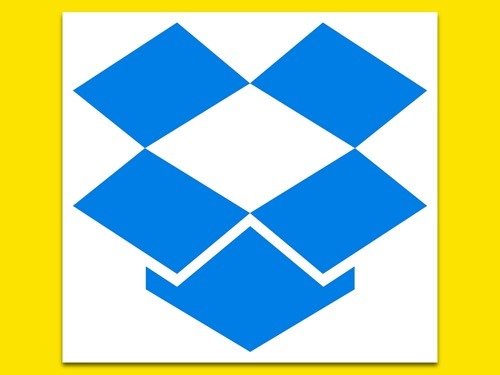
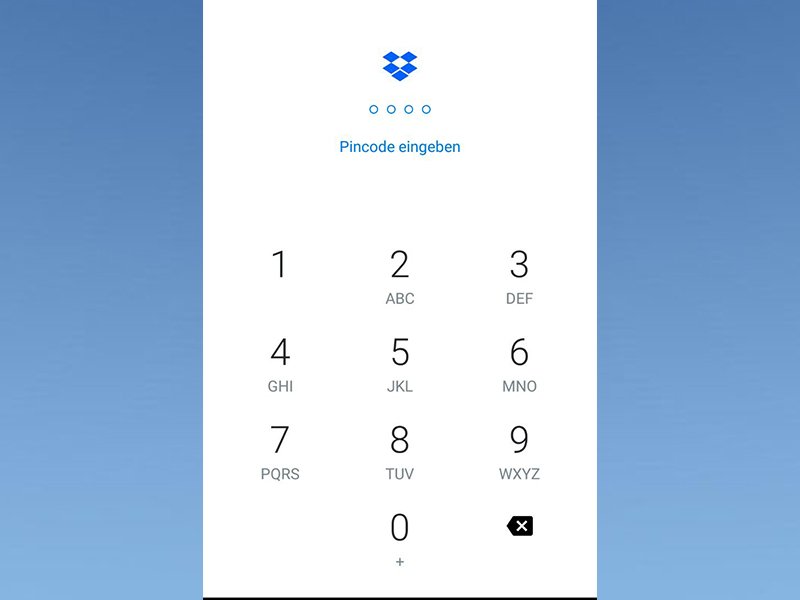
08.02.2018 | Tipps
Wer wichtige Daten in einem Cloud-Dienst wie Dropbox speichert, sollte vielleicht darüber nachdenken, diese Daten zusätzlich zu schützen. Zumindest dann, wenn der Account auf verschiedenen mobilen Geräten genutzt wird. Um zu verhindern, dass jeder, der das Handy in die Finger bekommt, Zugriff auf die Dropbox-Inhalte hat, kann ganz einfach ein Pincode festgelegt werden.
(mehr …)
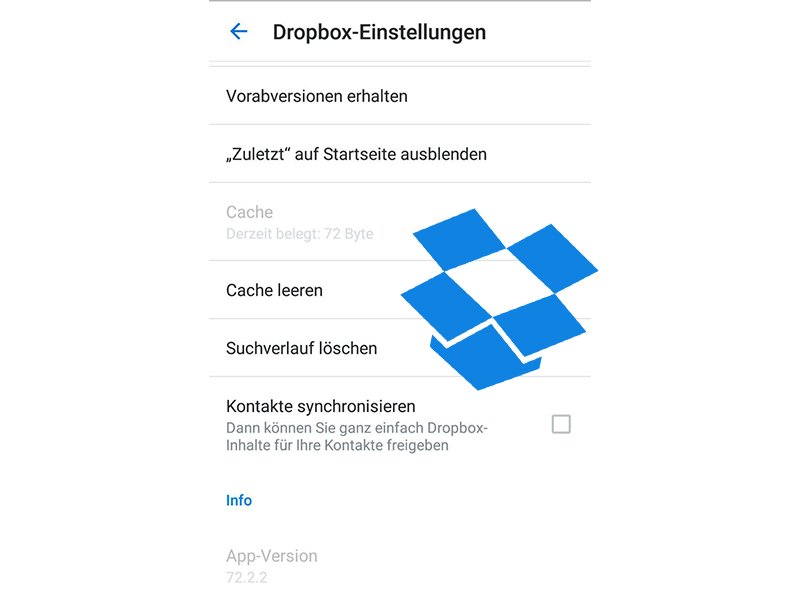
23.11.2017 | Software
Zum einen sind Cloudspeicher-Dienste wie Dropbox eine tolle Möglichkeit, um wichtige Daten jederzeit auf all wicntigen Geräten abrufen zu können. Zum anderen fallen durch die Nutzung solcher Cloud-Dienste aber auch eine Menge Cache-Daten an, die Speicherplatz einnehmen und Ihr Gerät im Endeffekt langsamer machen können. Wie Sie den Chache Ihrer Dropbox sowohl auf dem iPhone, als auch auf Android Smartphones leeren, zeigen wir Ihnen hier.
(mehr …)
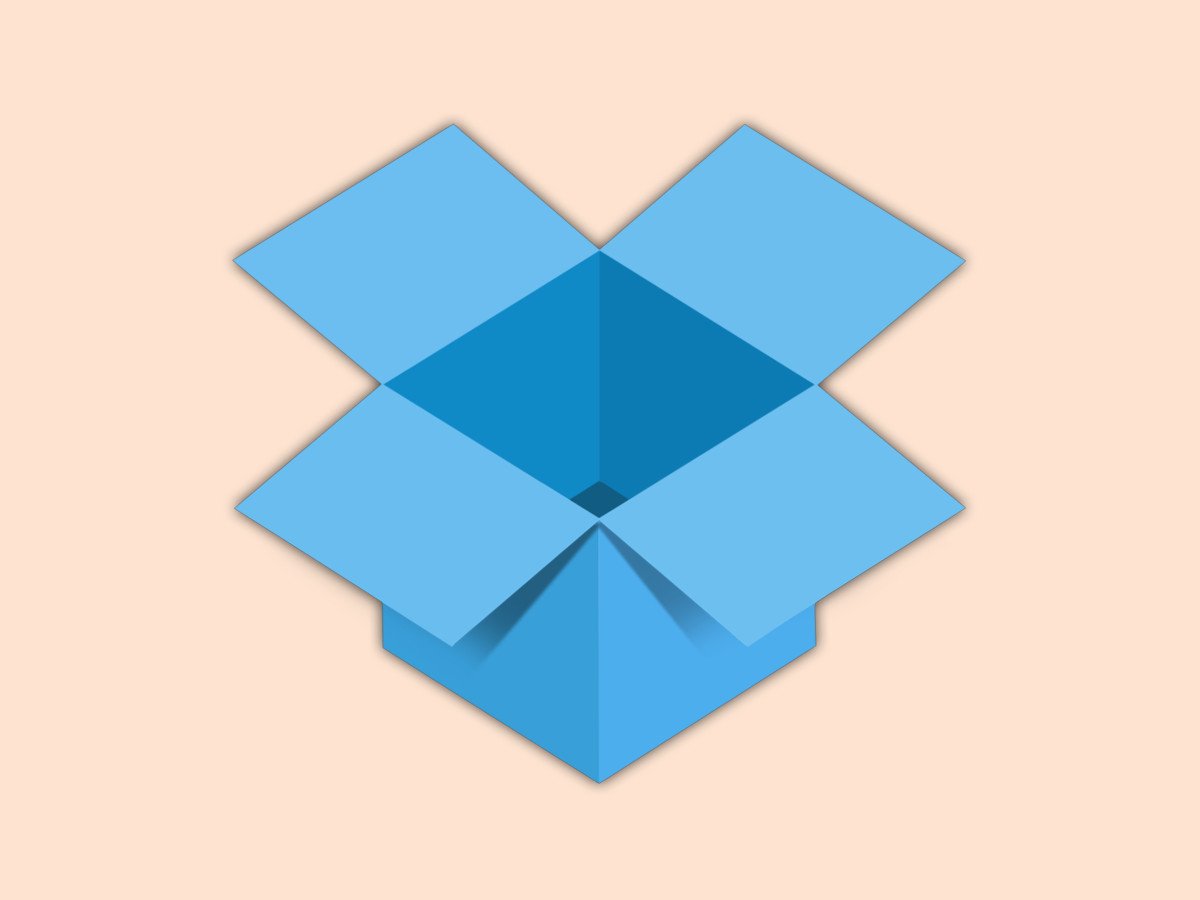
14.11.2017 | Internet
Über die Dropbox-Cloud können Dateien und Dokumente sowie Bilder leicht mit Kollegen und Freunden geteilt werden. Am einfachsten funktioniert dies, indem mit Dropbox ein Link auf die entsprechende Datei erstellt wird. Das Problem: Hat man diesen Link einmal versendet und stellt dann fest, dass die falsche Datei hochgeladen wurde, wäre es am besten, wenn die Datei korrigiert werden könnte, ohne den Link ungültig zu machen.
Allerdings weigert sich die Dropbox, eine Datei anzunehmen, wenn sie mit dem gleichen Namen und der gleichen Erweiterungen am gleichen Ort gespeichert werden soll. Dies gilt allerdings nicht, wenn die Datei oder das Bild über den Sync-Client ersetzt wird. In diesem Fall wird das Dokument anstandslos und ohne weitere Rückfragen in die Dropbox hochgeladen – und bereits zuvor erstellte Links auf den Inhalt bleiben dabei erhalten.
Besonders sinnvoll ist dies ist zum Beispiel dann, wenn andere Dropbox-Nutzer bei einer freigegebenen Datei bereits Kommentare in der Randspalte hinterlegt haben. Wird der Link beibehalten, bleiben auch diese Kommentare erhalten und gehen nicht verloren, wie es bei einem neu erstellten Freigabe-Link der Fall wäre.
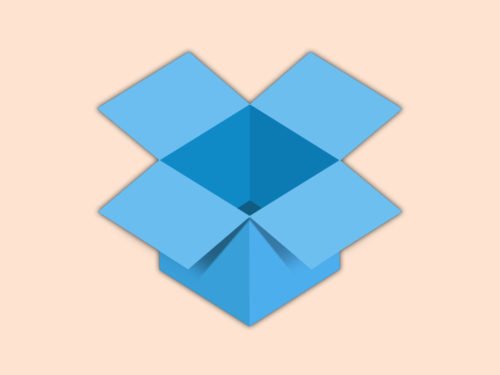
Bild: janosch500 auf DeviantArt

10.11.2017 | Internet
Sollen Dateien in der Dropbox nach einer Weile automatisch wieder verschwinden, lässt sich das mit Bordmitteln des Web-Dienstes allein nicht realisieren. Wer solche Dokumente im Snapchat-Stil hochladen will, nutzt dazu am besten einen Drittanbieter-Dienst.
Finesse ist eine Web-App, mit der sich ein Datum zum automatischen Löschen von Dateien aus dem Dropbox-Konto festlegen lässt:
- Als Erstes auf https://www.finesseapp.co/ gehen und sich anmelden.
- Jetzt Zugriff auf das Dropbox-Konto gewähren.
- Nun zum Tab Schedule wechseln.
- Hier die Dateien auswählen, die gelöscht werden sollen.
- Nun das Datum und die Zeit festlegen.
- Sobald auf den Schedule-Button geklickt wird, ist der Zeitplan-Mechanismus aktiv.
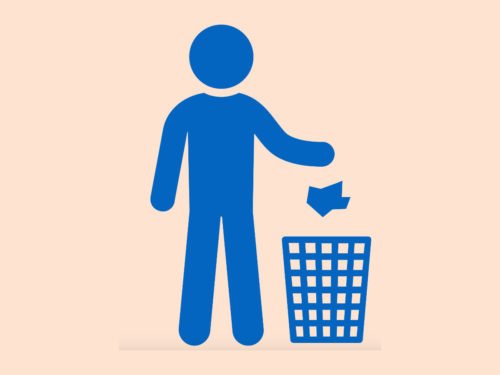
Bild: Adrian Coquet, CC-BY 3.0 US